
A cikkből megtudhatja, hogyan törölhet egy mappát, amelyet nem szoktak törölni a Windows 10 rendszerben, és miért történik ez. Kezdjük a második kérdéssel. A problémanek több forrása van:
- a könyvtárban tárolt fájlokat egyes alkalmazások használhatják;
- a felhasználónak nincs elegendő jogosultsága az írási műveletek végrehajtására;
- a könyvtár csak olvasható.
- A törlendő könyvtárban lévő objektumot használó folyamat befejezése
- Biztonsági mód
- Attribútumváltozás
- Tulajdonosi és hozzáférési jogok megváltozása
- Harmadik féltől származó alkalmazások
- Unlocker
- holtpont
- 7-Zip
A törlendő könyvtárban lévő objektumot használó folyamat befejezése
A probléma megoldása bonyolult utasítások és idegen eszközök nélkül lehetséges. A Windows 10-nek mindent megvan.
1. Hívja a delete object parancsot.
2. Amikor megjelenik egy ablak, amelyben szerepel, hogy az abban található fájlok valamelyik programjában nyitva vannak, ne felejtse el a nevét.
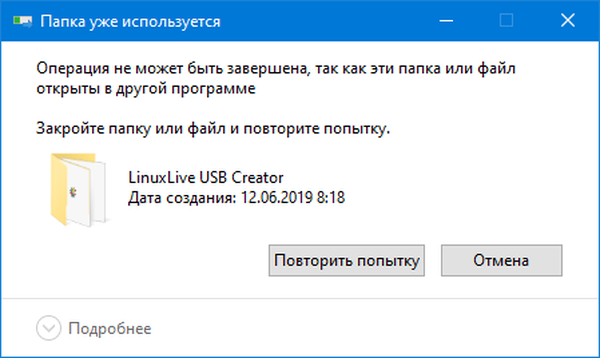
3. Zárja be ezt az alkalmazást. Ha ez nem segít, nem tudja, hogyan kell csinálni, vagy ha nincs várt eredmény, folytassa a következő bekezdéssel.
4. Nyissa meg a Feladatkezelőt, kattintson az ablak alján található "Több" elemre.
5. Válassza ki a törlendő könyvtárban az objektum által elfoglalt eljárást, és távolítsa el azt az azonos nevű gombbal vagy a helyi menüben..
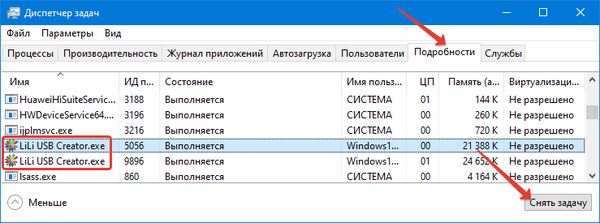
6. Próbálkozzon újra.
7. Ha szükséges, futtassa a befejezett folyamatot, néha lehet Explorer. Ha bűnös, futtassa a "explorer.exe" parancsot a Feladatkezelőn (Fájl - Új feladat).
Használhatja a parancssort is. Futtassa rendszergazdai jogosultságokkal, és írja be az "rmdir / s / q könyvtár elérési útja" parancsot, ahol a kulcsok:
- / s - felelős a mappa teljes tartalmának törléséért;
- / q - nem igényel megerősítést.
Biztonsági mód
Ha olyan rosszindulatú, eltávolíthatatlan szoftverrel rendelkezik, amely megakadályozza a mappák törlését, a vírusokat meg kell szüntetni. Ha a könyvtárakban vannak befejezetlen fájlok (a rendszer blokkolja az ilyen fájlokhoz való hozzáférést), akkor a biztonságos mód segít. Csak az operációs rendszer kernelének működéséhez szükséges összetevőket futtatja.
1. Tartsa lenyomva a Win + R billentyűt, és futtassa az "msconfig" parancsot.
2. A "Letöltés" lapon jelölje be a "Biztonsági mód" lehetőséget..
3. Válassza ki az első lehetőséget: "Minimum".
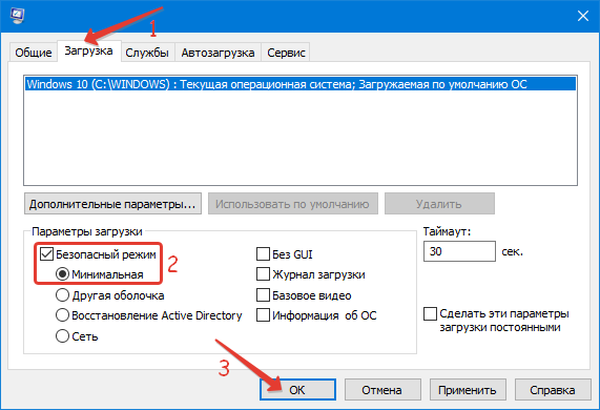
4. Indítsa újra a számítógépet, és próbálja meg törölni a felesleges könyvtárat.
5. Hasonlóképpen, kapcsolja ki a számítógép indítását biztonságos módban..
Attribútumváltozás
Nyissa meg a mappa tulajdonságait, törölje a jelölést a „Csak olvasható” melletti négyzetből, és mentse a módosításokat.
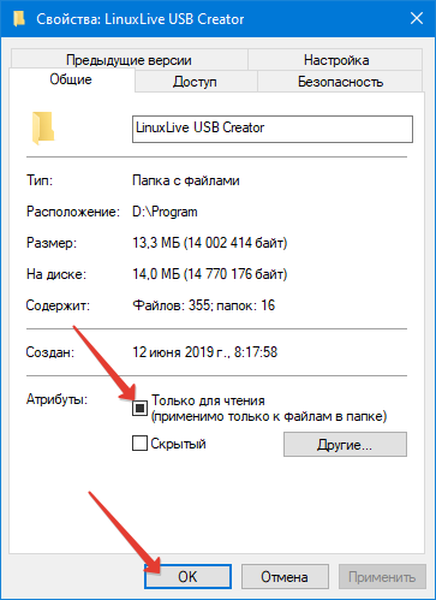
Amikor megjelenik a megerősítés, jelezze "Ehhez a mappához és az összes almappához ..."
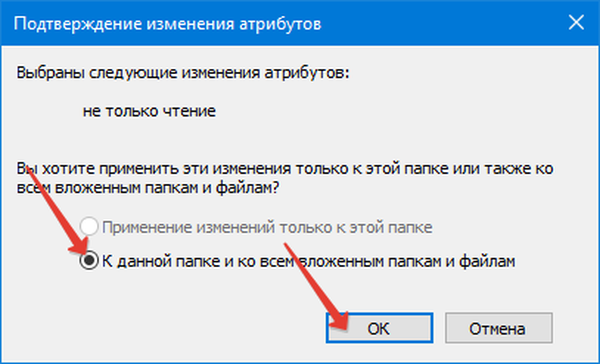
Hogyan kérhetek engedélyt egy mappa törlésére a Windows 10 rendszerben
Tulajdonosi és hozzáférési jogok megváltozása
A könyvtár tartalmának teljes ellenőrzéséhez való jogok megszerzéséhez a címtár tulajdonosává kell válnia, vagy át kell adnia számlájához.
1. Nyissa meg a "Tulajdonságok" menüpontot, lépjen a "Biztonság" fülre és kattintson az "Speciális".
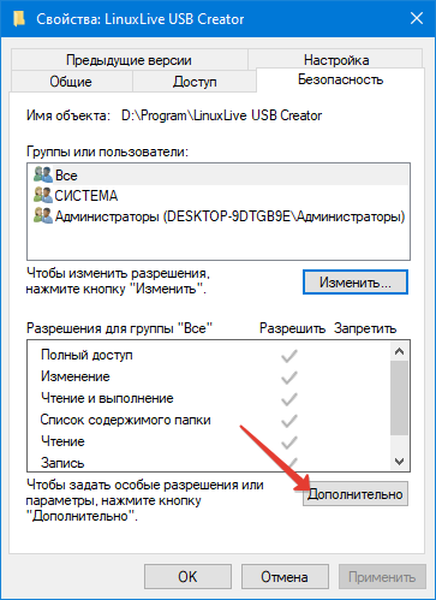
2. Kattintson az "Add".
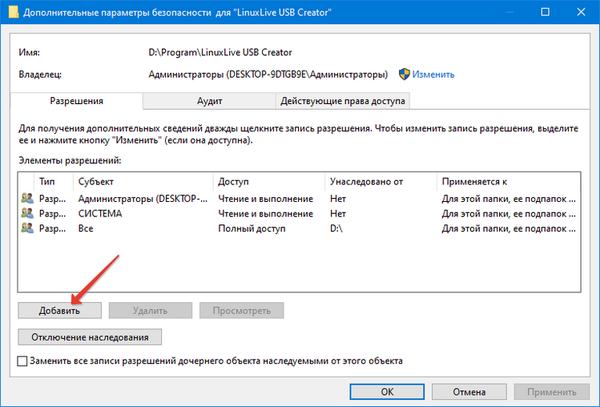
3. A tetején kattintson a "Tárgy kiválasztása" elemre, a megjelenő ablakban pedig - "Speciális".
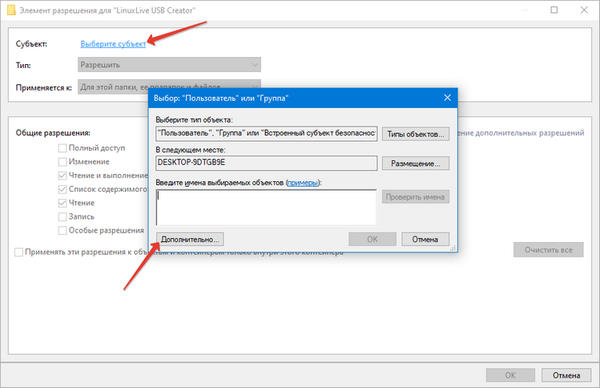
4. Kattintson a "Keresés" elemre, válassza ki a fiókját a listából, és mentse a módosításokat..
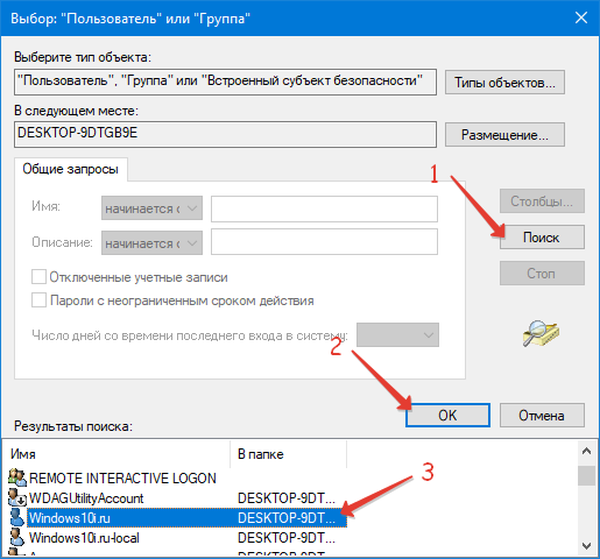
5. Teljes hozzáférést biztosítson a tartály tartalmához..
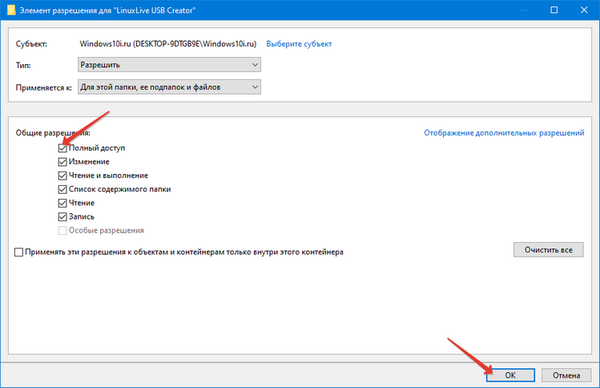
6. Jelölje be az "Alkonténerek tulajdonosának cseréje ..." melletti négyzetet, és mentse a módosításokat.
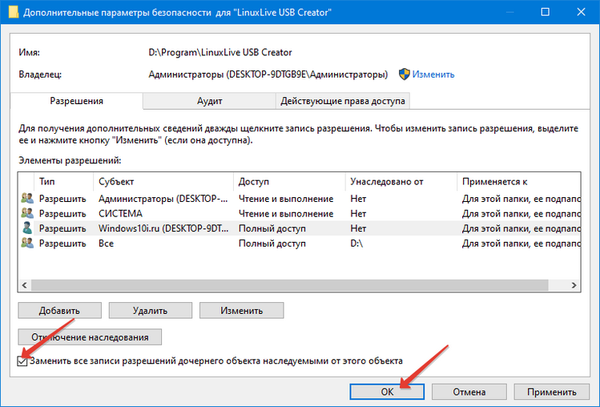
7. Jelölje meg fiókját, mint a célkönyvtár tulajdonosát: kattintson az "Speciális" elemre, keresse meg a profil nevét, válassza ki és mentse az összes változást.
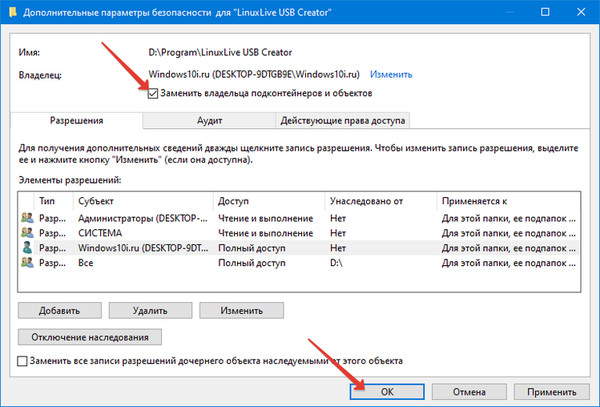
A változások a számítógép újraindítása után lépnek hatályba..
Harmadik féltől származó alkalmazások
Időnként speciális segédprogramokat kell használnia. Vegyünk néhányat ezek közül.
Unlocker
A legnépszerűbb eszköz fájlok és könyvtárak feloldásához és erőszakos törléséhez egy számítógépről, amelyhez nem lehet hozzáférni, mert az alkalmazások használják. Letöltheti a hivatalos webhelyről, de a nem kívánt szoftverekkel kapcsolatos harmadik fél által készített alkalmazások (nem mindig) be vannak ágyazva a telepítőbe, és a fájlok letöltését a böngészők vagy antivírusok blokkolhatják..
A segédprogram működtetése egyszerű:
- hívja fel az objektum helyi menüjét, hogy ne törölje;
- válassza a "Feloldó" lehetőséget;
- jelölje meg a végrehajtani kívánt műveletet: feloldás, törlés, áthelyezés;
- kattintson az OK gombra.
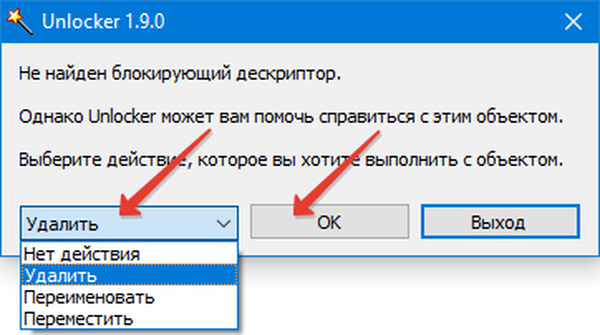
Ha a műveletet jelenleg nem lehet befejezni, a segédprogram felajánlja ezt az operációs rendszer következő indításakor, amíg a felhasználói szoftver el nem indul, beleértve a rosszindulatú programokat is..
holtpont
Az előző program analógja. Letöltheti a hivatalos forrásból: https://codedead.com/?page_id=822
1. Futtassa a segédprogramot, és húzza a könyvtárat az ablakába.
2. Hívja a helyi menüt, és válassza az „Unlock” lehetőséget..
A program automatikusan felismeri a blokkoló folyamatot és befejezi azt. Sokkal jobb, ha nem alkalmazzák ezt a módszert a rendszerkönyvtárakhoz, bár a DeadLock a legtöbb esetben hibát ad.
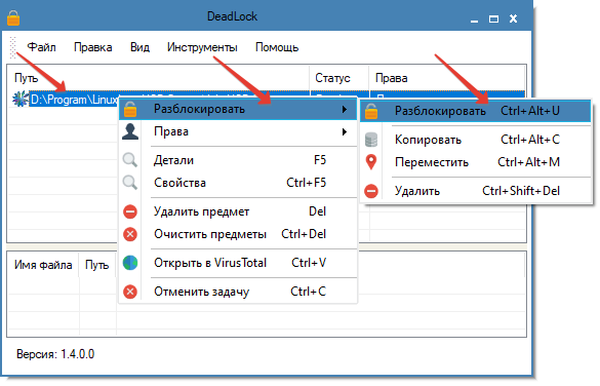
Nem ad hozzá elemeket az Intéző helyi menüjéhez, csakúgy, mint az Unlocker hordozható verziója.
7-Zip
Ingyenes archiváló, amely fájlokkal működik fizikai szinten, megkerülve az operációs rendszert. Ezért lehetséges valami, amellyel a fentebb tárgyalt közművek sem tudnak megbirkózni. Sok felhasználó találta megmentését, amikor a sérült szerkezetű vagy nulla méretű fájlokkal rendelkező mappákat törölte. Ha nem tudja azonnal törölni, próbálja átnevezni a könyvtárat, és törölje azt a lemezről.
Egy másik kiút egy másik operációs rendszer betöltése a számítógépre, ha kettő van, és egy indítható meghajtó használata.











